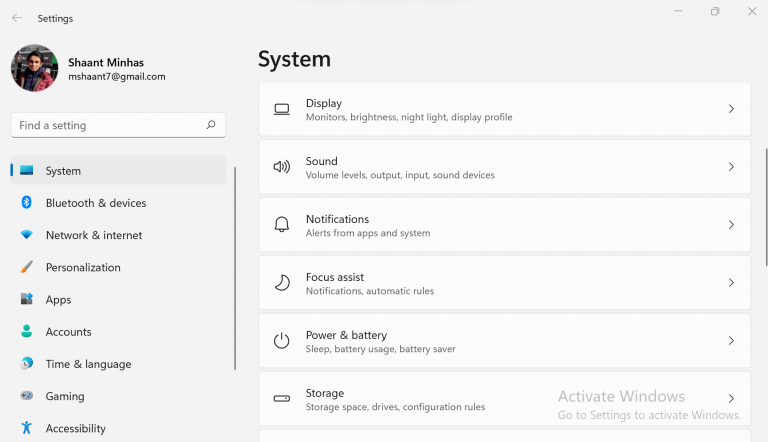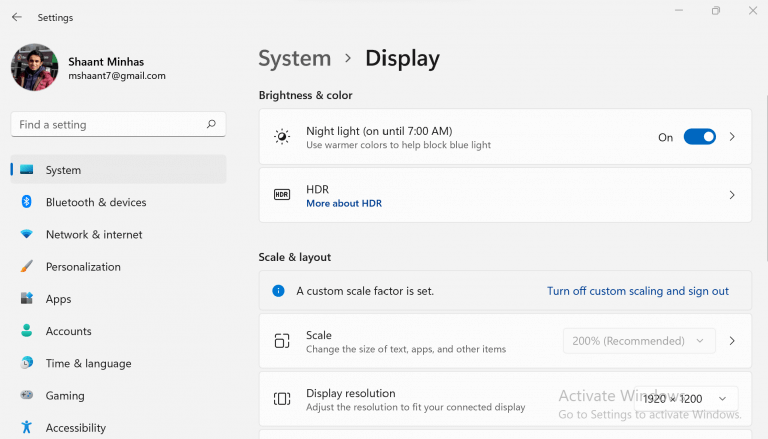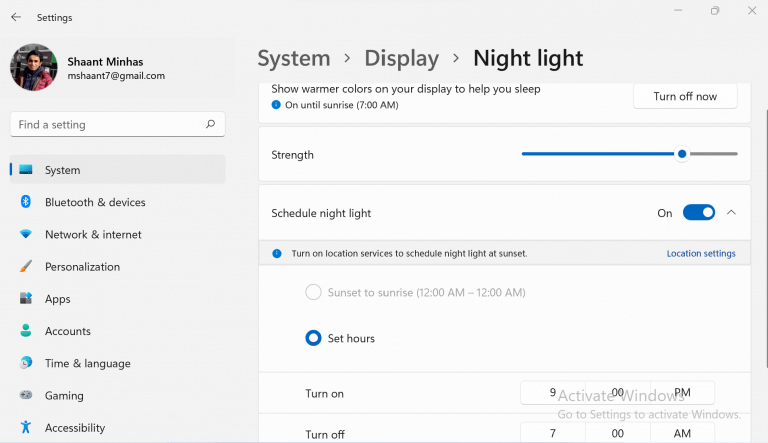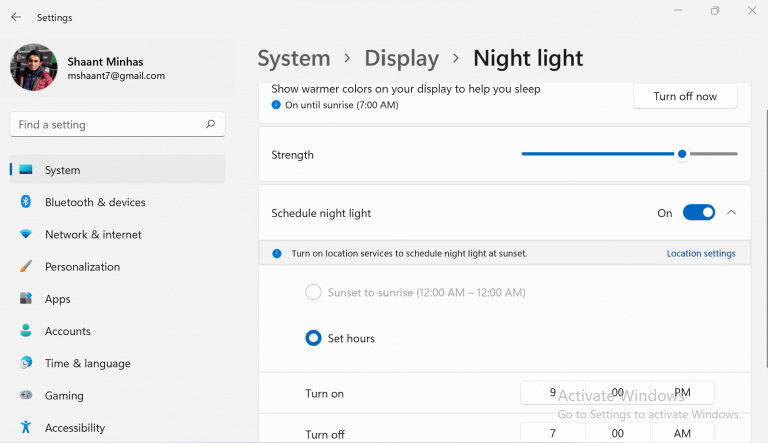Si vous êtes un informaticien du 21e siècle, il est évident que vous passerez la plupart de vos heures d’éveil à regarder vos écrans.
Mais heureusement, il existe une myriade de façons de terminer votre travail avec succès sans détruire votre horaire veille-sommeil. L’une des solutions les plus anciennes et maintenant populaires est le flux; une application qui fonctionne en supprimant la lumière bleue émise par les appareils électroniques, ce qui, selon les recherches, est la cause sous-jacente du déclin à long terme de la santé humaine.
Cependant, Microsoft a depuis rattrapé la demande des utilisateurs pour une solution et a mis au point son propre outil. Appelée Night light, l’application fonctionne en activant ou en désactivant automatiquement les filtres de lumière bleue selon les exigences en temps réel, ou vous permet de le faire manuellement si c’est ainsi que vous l’avez configuré.
Dans ce qui suit, nous passerons en revue les moyens infaillibles de tirer le meilleur parti de la veilleuse sur votre ordinateur Windows. Commençons.
Comment activer Nightlight dans Windows 11
Au lieu d’opter pour un bloqueur de lumière bleue tiers, l’utilisation de la veilleuse de la fenêtre est une affaire assez simple.
Pour commencer, rendez-vous sur Le menu Démarrer barre de recherche, tapez ‘réglages,’ et sélectionnez la meilleure correspondance. Alternativement, appuyez sur la Touche Windows + I raccourci pour ouvrir le Réglages menu.
- Dans le Réglages application, sélectionnez Système > Affichage.
- Dans le menu Affichage, activez le Veilleuse section à Sur. Cela activera la fonction Veilleuse sur votre PC.
Et c’est tout. Suivez les instructions ci-dessus pour activer l’application Veilleuse pour vous. En dehors de cela, vous pouvez également modifier les paramètres de veilleuse à votre guise. Pour cela, cliquez sur le > enseigne située au coin de l’option Veilleuse; Faites-le et vous serez redirigé vers la section de personnalisation de l’application.
À partir de là, vous pouvez modifier la force du filtre de lumière bleue dans la lumière nocturne en manipulant l’échelle mobile de l’application.
Il existe également une option qui vous permet d’automatiser le processus de filtrage de la lumière bleue en définissant une heure d’activation et de désactivation spécifique pour la veilleuse. Cela vous donne la possibilité de configurer votre propre horaire travail-repos, car les paramètres par défaut de l’heure de la veilleuse peuvent ne pas convenir à tout le monde.
Fermez l’application une fois que vous avez terminé les ajustements ci-dessus pour finaliser vos nouveaux paramètres.
Envelopper
Grâce à une combinaison de simples ajustements de style de vie, tels qu’une plus grande exposition à la lumière du jour, une réduction du temps d’utilisation de l’appareil le soir, et des ajustements avec les paramètres de votre écran, vous pouvez désormais obtenir un meilleur rythme de cycle de sommeil et, avec lui, une vie plus satisfaite. et une vie quotidienne épanouie.
Si vous êtes un utilisateur de longue date de Microsoft à la recherche d’une solution rapide à vos problèmes et que vous souhaitez éviter de vous perdre dans des dizaines d’applications tierces, vous ne vous tromperez pas en choisissant Windows Night light comme solution.